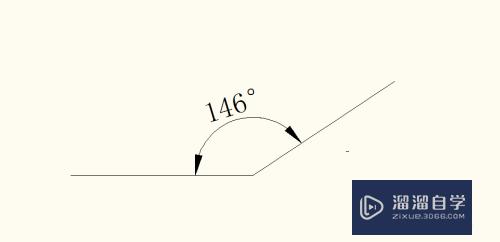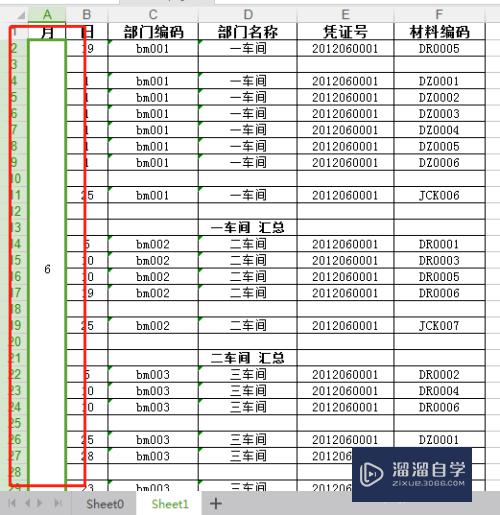CAD每次双击DWg图纸会重新开新CAD怎么办(dwg双击打开新的cad)优质
CAD各版本在Win7系统下每次双击DWg图纸会重新打开新的CAD。或者是打开CAD后。不能利用将图纸拖入到CAD界面打开的方式。那么CAD每次双击DWg图纸会重新开新CAD怎么办呢?大家可以使用下面的方法来解决。
图文不详细?可以点击观看【CAD免费视频教程】
工具/软件
硬件型号:戴尔DELL灵越14Pro
系统版本:Windows7
所需软件:CAD2012
方法/步骤
第1步
作为使用CAD的设计人员都知道。效率很关键。打开图纸的方式和速度正会影响作图效率。
下面以CAD2012为例。在WIN7系统下使用CAD2012的设计人会遇到这两个问题:
其一是打开一个CAD2012后。不能用鼠标将图纸拖入到CAD界面上。即不能用这种方式打开这张图纸。而只能使用CAD左上角自带的打开文件的命令。但这种方法需要你去文件夹里面找图纸。使用起来不方便;
其二是打开一个CAD2012后。如果你双击一个图纸文件A。系统不会在已开的CAD上显示这个图纸文件A。而是会新开一CAD。而这一过程就浪费了不少时间。
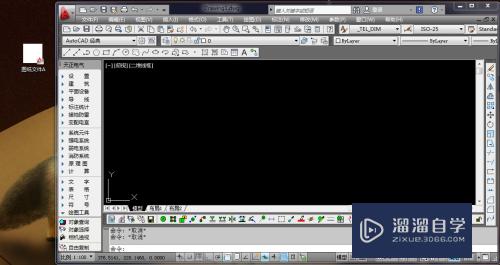
第2步
以下是解决方法:鼠标左键点击电脑屏幕左下角开始。然后点击“控制面板”。见下图。
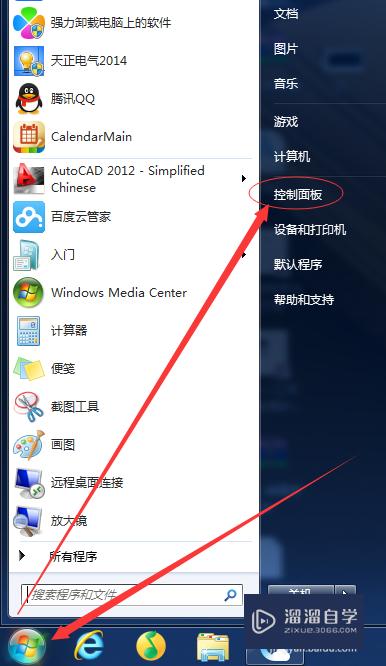
第3步
鼠标左键点击“系统和安全”;
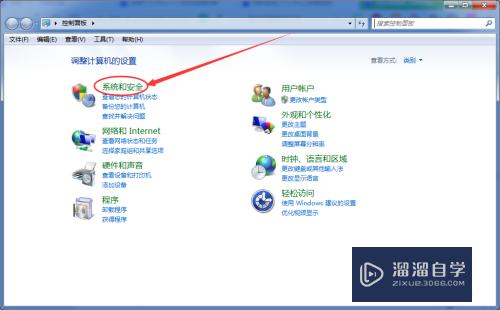
第4步
进入“系统和安全”界面后。点击“操作中心”的“更改用户账户控制设置”;
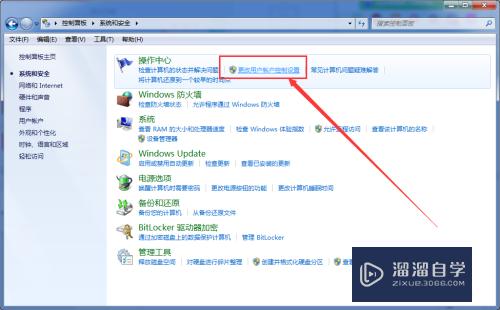
第5步
然后出现“用户账户控制设置”界面。将“默认”下拉到底为“从不通知”。然后点击“确认”即可。最后需重启电脑。开头提的两个问题就解决了。
此修改不会对系统造成危害。但大大的节省了开图时间。方便了作图。提高了效率。
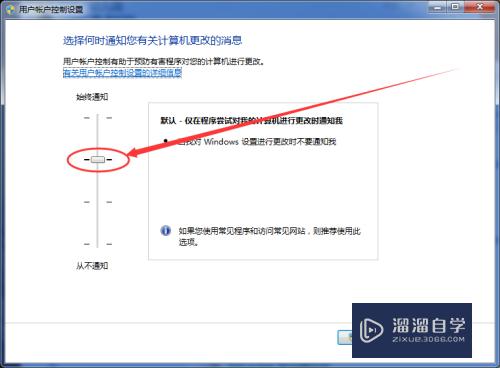
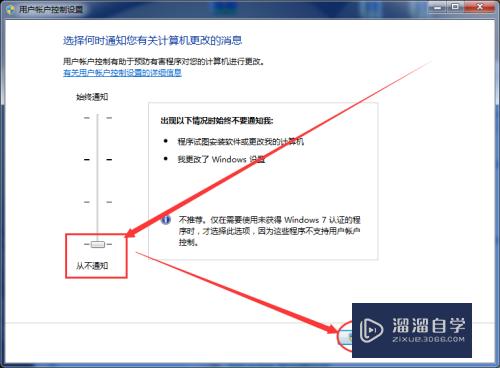
以上关于“CAD每次双击DWg图纸会重新开新CAD怎么办(dwg双击打开新的cad)”的内容小渲今天就介绍到这里。希望这篇文章能够帮助到小伙伴们解决问题。如果觉得教程不详细的话。可以在本站搜索相关的教程学习哦!
更多精选教程文章推荐
以上是由资深渲染大师 小渲 整理编辑的,如果觉得对你有帮助,可以收藏或分享给身边的人
本文地址:http://www.hszkedu.com/69245.html ,转载请注明来源:云渲染教程网
友情提示:本站内容均为网友发布,并不代表本站立场,如果本站的信息无意侵犯了您的版权,请联系我们及时处理,分享目的仅供大家学习与参考,不代表云渲染农场的立场!